谷歌浏览器崩溃的解决办法
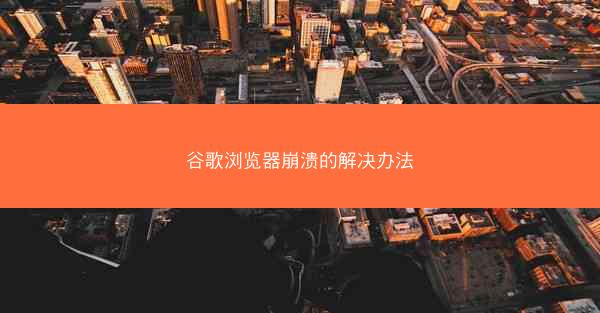
随着互联网的普及,谷歌浏览器因其高效和便捷性成为许多用户的首选。偶尔会出现浏览器崩溃的情况,给用户带来不便。本文将详细介绍解决谷歌浏览器崩溃的六个方面,帮助用户恢复浏览体验。
1. 更新浏览器到最新版本
谷歌浏览器会定期发布更新,以修复已知问题和提高性能。如果浏览器崩溃,首先应检查是否安装了最新版本。以下是更新浏览器的步骤:
- 打开谷歌浏览器,点击右上角的三个点(菜单按钮)。
- 选择帮助>关于Google Chrome。
- 如果有新版本可用,浏览器会自动下载并提示您更新。
更新浏览器可以解决许多由旧版本软件引起的崩溃问题。
2. 清除浏览器缓存和Cookies
缓存和Cookies是浏览器存储网站数据和设置的地方,但过多的缓存和Cookies可能导致浏览器崩溃。以下是清除缓存和Cookies的步骤:
- 在浏览器菜单中选择设置。
- 在左侧菜单中选择隐私和安全。
- 点击清除浏览数据。
- 在弹出的窗口中,勾选Cookies和网站数据和缓存。
- 点击清除数据。
清除缓存和Cookies后,重启浏览器,看是否解决问题。
3. 检查扩展程序和插件
某些扩展程序和插件可能与谷歌浏览器不兼容,导致崩溃。以下是检查和禁用扩展程序的步骤:
- 在浏览器菜单中选择设置。
- 在左侧菜单中选择扩展程序。
- 检查每个扩展程序,看是否有问题报告或用户评价。
- 禁用可疑的扩展程序,然后重启浏览器。
如果问题解决,可以逐个启用扩展程序,找出导致崩溃的罪魁祸首。
4. 重置浏览器设置
如果上述方法都不能解决问题,可以尝试重置浏览器设置。以下是重置浏览器设置的步骤:
- 在浏览器菜单中选择设置。
- 在页面底部点击高级。
- 在系统部分点击重置和清理计算机。
- 点击重置Chrome。
请注意,重置浏览器设置会删除您的书签、密码和其他个性化设置。
5. 检查操作系统和硬件问题
有时,浏览器崩溃可能是由于操作系统或硬件问题引起的。以下是检查操作系统和硬件问题的步骤:
- 确保您的操作系统是最新版本,并安装所有必要的更新。
- 检查您的计算机硬件,如内存、硬盘和显卡,确保它们没有故障。
- 使用系统诊断工具检查硬件问题。
如果操作系统或硬件存在问题,修复这些问题可能有助于解决浏览器崩溃。
6. 联系谷歌支持
如果以上方法都无法解决问题,可以联系谷歌浏览器支持。以下是联系谷歌支持的步骤:
- 在浏览器菜单中选择帮助>发送反馈。
- 在反馈窗口中描述您的问题,包括崩溃的具体情况。
- 点击发送。
谷歌支持团队会尽力帮助您解决问题。
谷歌浏览器崩溃可能会给用户带来不便,但通过更新浏览器、清除缓存、检查扩展程序、重置设置、检查操作系统和硬件问题以及联系谷歌支持,用户可以有效地解决这一问题。了解这些解决办法,可以帮助用户在遇到浏览器崩溃时迅速恢复浏览体验。









